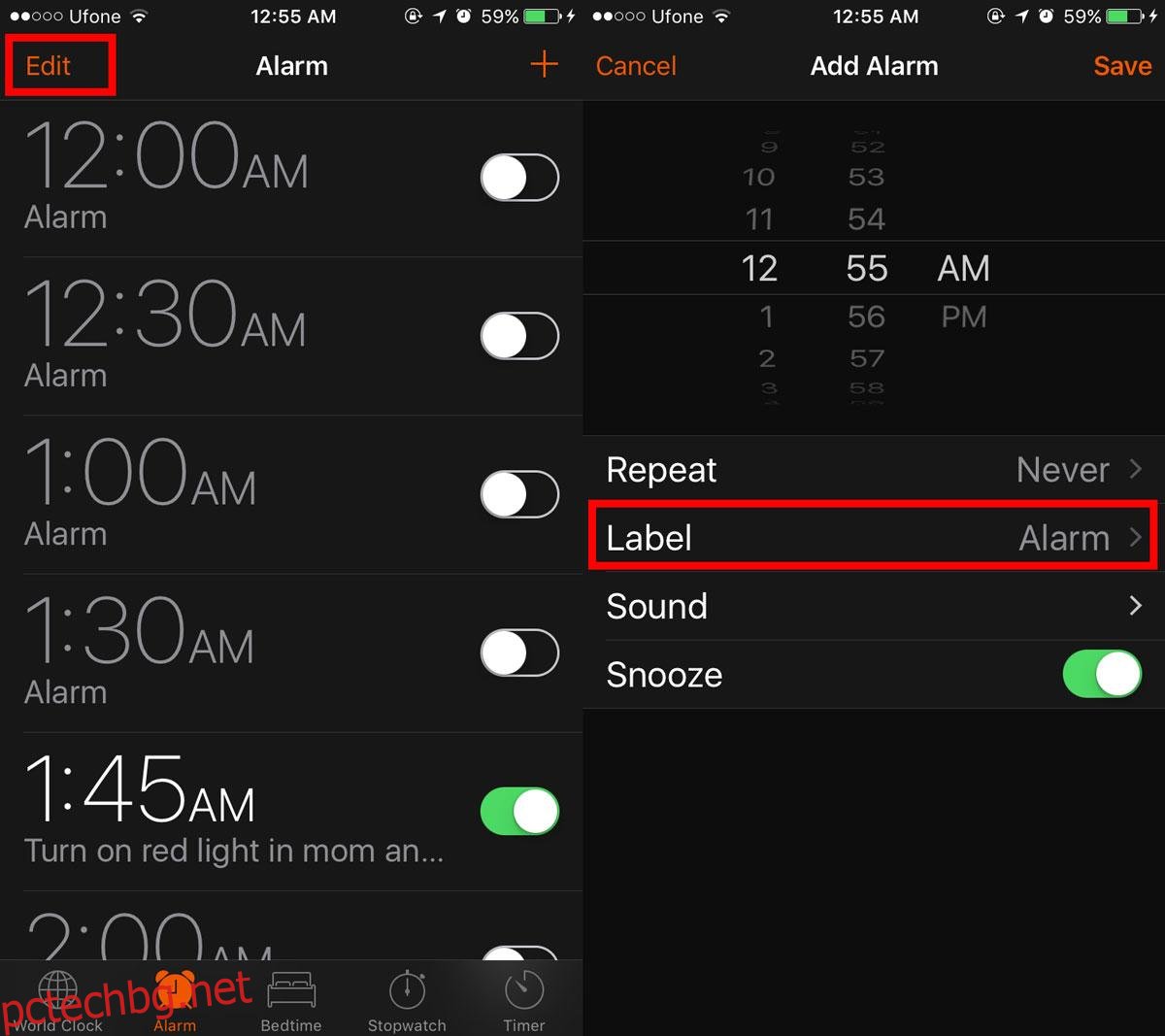Смартфоните играят ролята на будилници. Можете да зададете толкова аларми на телефона си, колкото искате. Както iOS, така и Android имат стандартни приложения за часовник. Можете да задавате таймери, да управлявате времето си за лягане, да използвате хронометъра в приложението и да задавате неограничен брой будилници. Повечето хора задават аларми за събуждане, но имат други потребители. Винаги можете да зададете бърза аларма вместо напомняне. Ако сте задали много аларми или трябва да запомните защо сте задали конкретна аларма, трябва да наименувате аларми на телефона си. Можете да наименувате аларми на iOS, Android и Windows 10.
Съдържание
Имени аларми – iOS
Отворете приложението Часовник на вашия iPhone или iPad. Можете да преименувате съществуваща аларма или можете да добавите нова и да й дадете име. Процесът е повече или по-малко прост, след като стигнете до екрана за редактиране.
Ако искате да дадете име на аларми, които вече сте задали, докоснете бутона Редактиране в горната част на приложението Часовник в раздела Аларми. Това ще постави алармите в режим на редактиране. Докоснете аларма, за да отидете на нейните свойства. Като алтернатива добавете нова аларма, като докоснете бутона плюс в горната част.
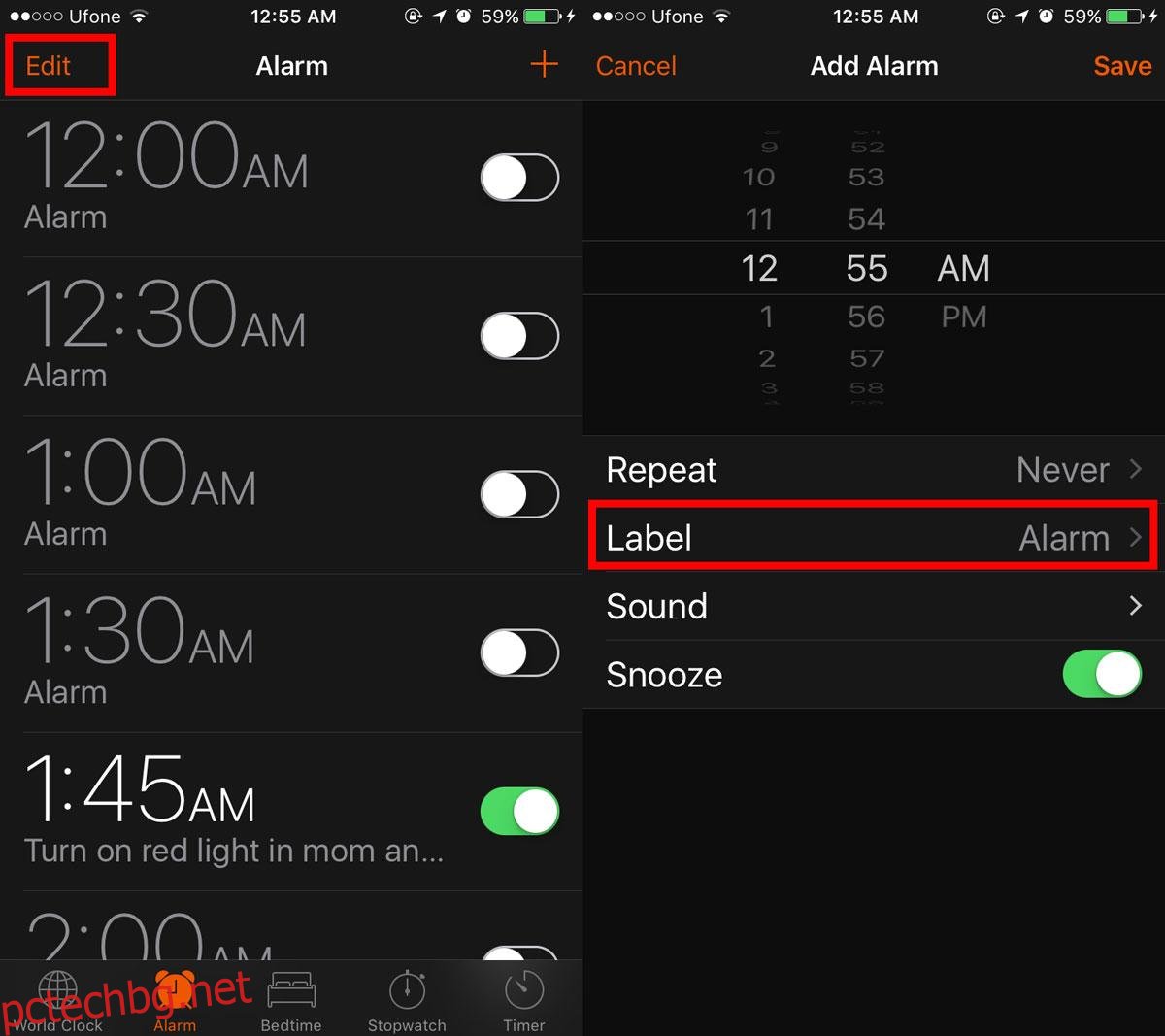
И в двата сценария се озовавате на екрана със свойства на алармата. Тук докоснете полето с име „Етикет“. Този етикет по същество е името на алармата. Когато алармата изгасне, виждате етикета да се показва под нея. Освен да ви събуди, можете да използвате алармата, за да си напомните защо се събуждате, т.е. къде трябва да сте.
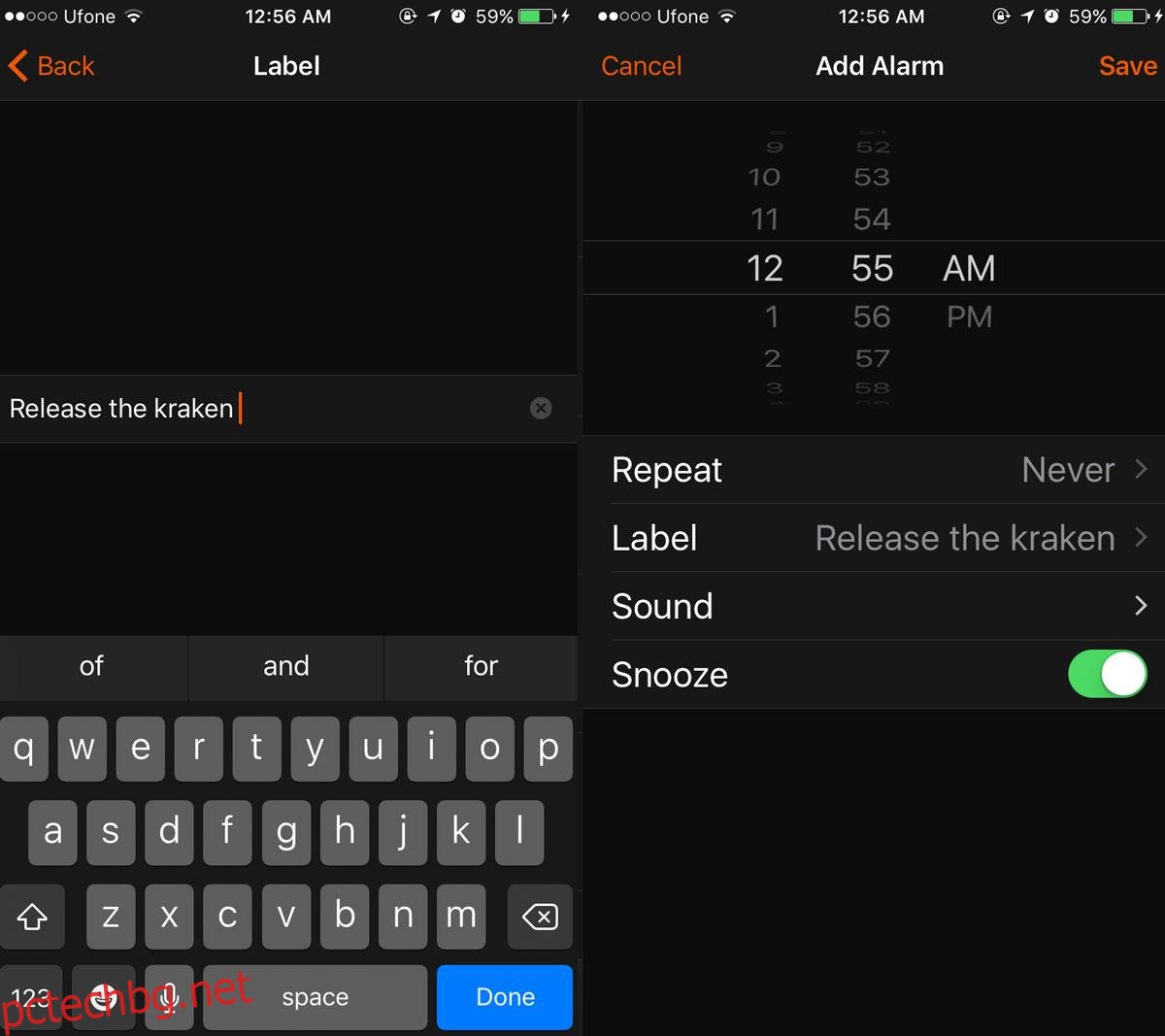
Име Аларми – Android
Именуването на аларми в Android е повече или по-малко същото като при iOS. Отворете приложението Часовник. Докоснете стрелката надолу, за да разширите свойствата на съществуваща аларма. Ще видите поле „Етикет“. Докоснете го и въведете име за алармата.
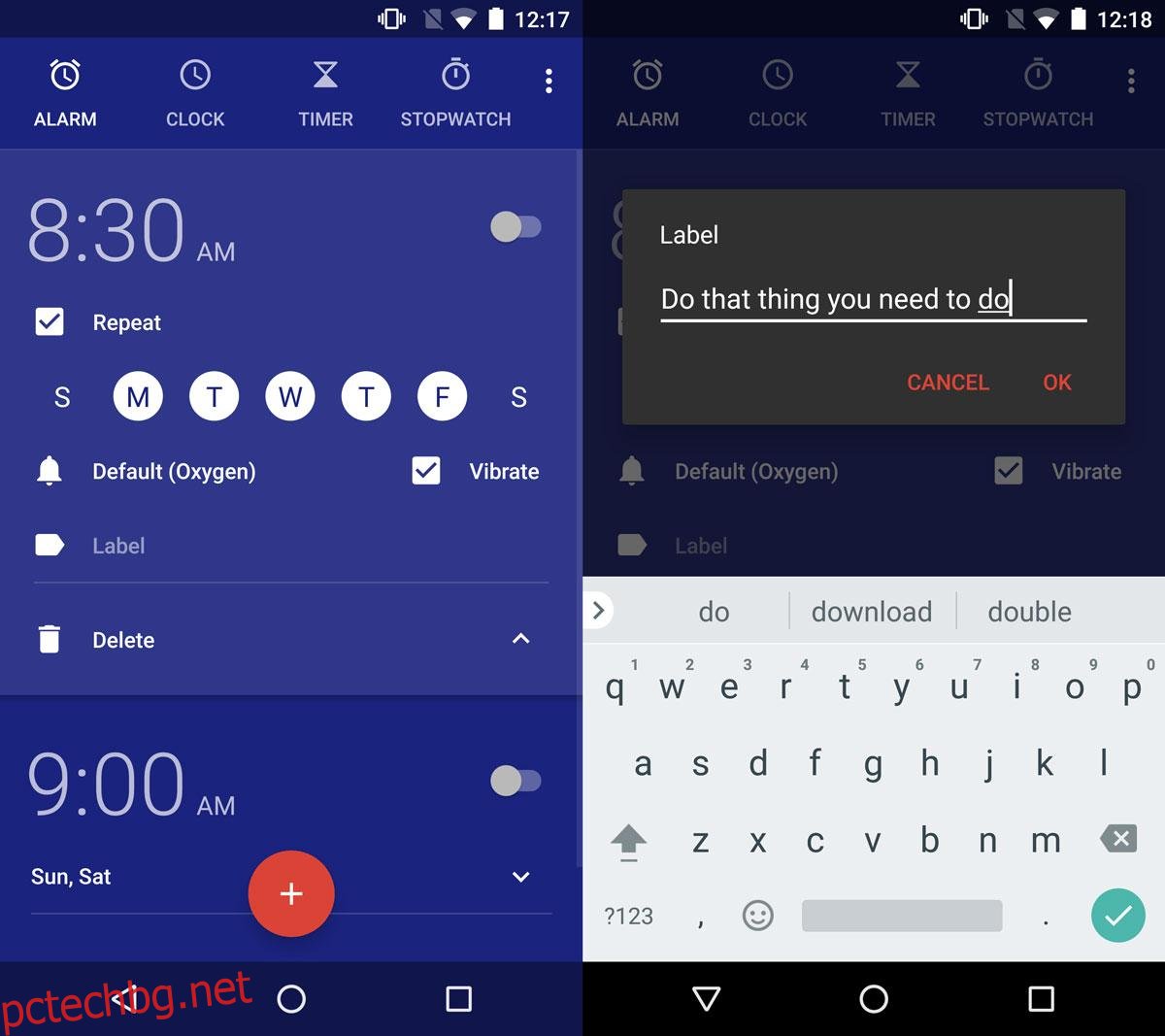
Когато добавите нова аларма, полето за етикет отново е там. Въведете име за него. Когато алармата прозвучи, етикетът се появява под нея.
Имени аларми – Windows 10
Windows 10 има стандартно приложение за аларми и часовник. Малко вероятно е да използвате лаптопа или компютъра си, за да се събудите сутрин, но алармите все още са полезни. Подобно на приложенията за часовник в Android и iOS, можете да наименувате аларми в Windows 10.
Отворете приложението Аларми и часовник. Докоснете съществуваща аларма, за да я редактирате.
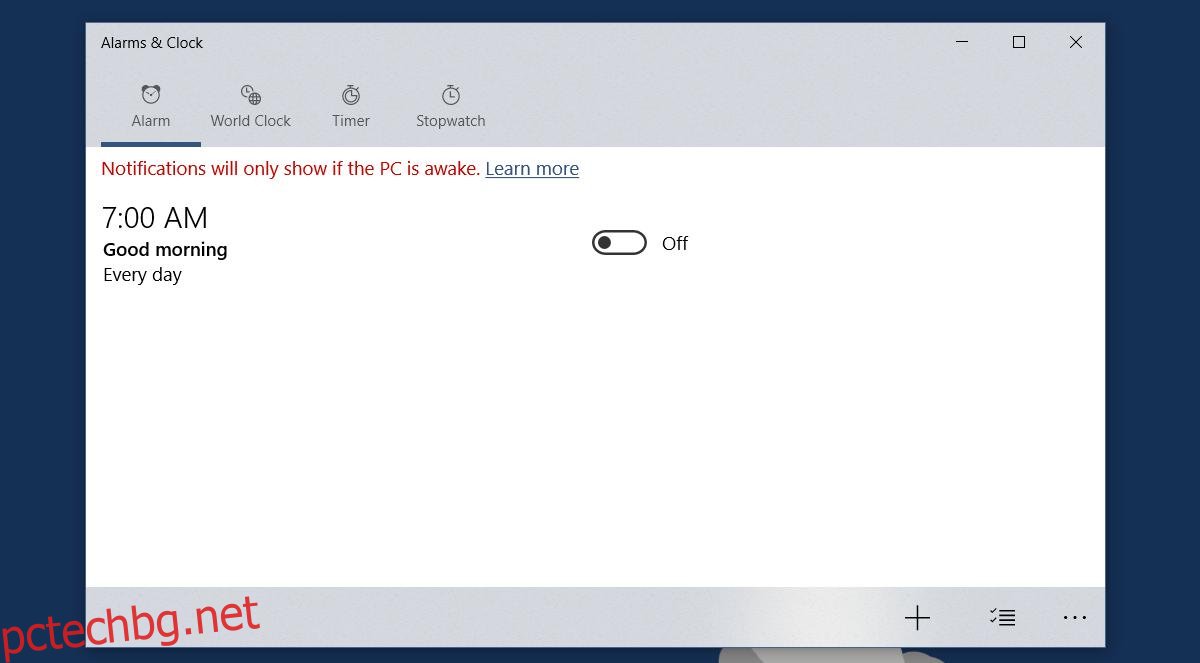
Полето за име в приложението е правилно наречено „Име на алармата“. Щракнете вътре в името по подразбиране и въведете име по ваш избор. Следвайте примера, ако добавяте нова аларма. Полето за име на алармата ще бъде там, за да персонализирате.
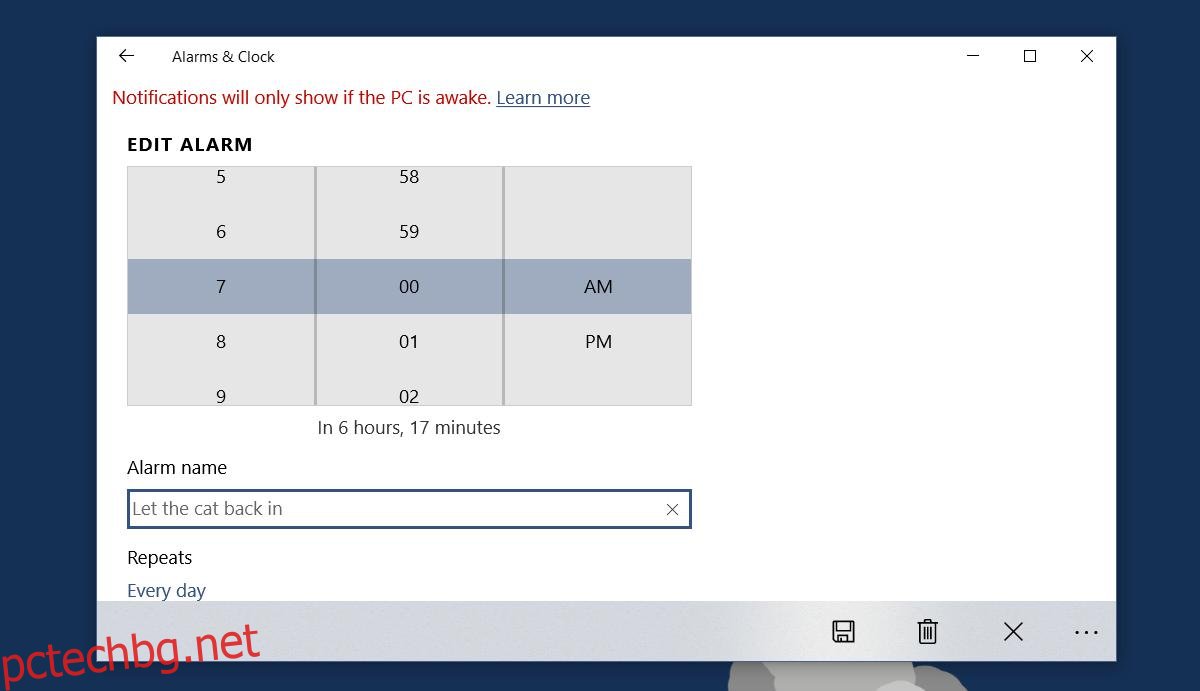
Ако използвате аларми за повтаряща се задача, вероятно е по-добре да използвате напомняния. Ако обаче трябва да използвате алармата, за да си напомните за специална работна смяна или просто да извадите нещо от фурната, етикетираната аларма е по-добрият вариант. Настройва се по-бързо и можете лесно да го включите/изключите. Сравнете това с напомняне, което може да ви помоли да въведете повече информация, отколкото е необходимо, и това е добра алтернатива.